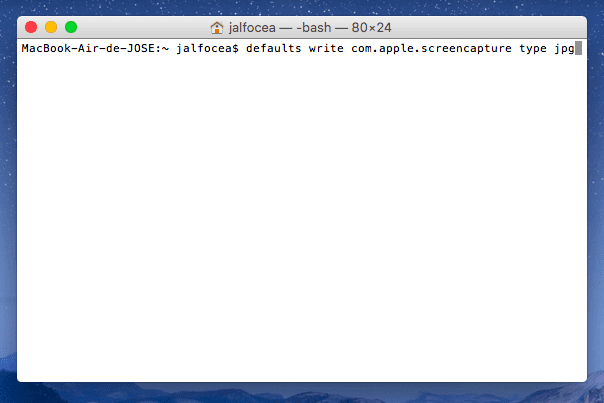Jika Anda belum membuat perubahan apa pun pada Mac Anda, Anda mungkin telah menyadarinya saat melakukannya tangkapan layar ini secara otomatis disimpan dalam format png tetapi mungkin Anda ingin melakukannya di jpg antara lain karena dengan cara demikian gambar lebih ringan. Membuat perubahan ini dan mulai sekarang semua tangkapan layar Anda disimpan dalam format jpg sangat mudah dan hari ini kami akan memberi tahu Anda cara melakukannya.
Dari png ke jpg di tangkapan layar Anda
Untuk melakukan tangkapan layar Di OS X ini sangat sederhana, cukup tekan pintasan keyboard CMD + SHIFT + 3 untuk menangkap seluruh layar komputer, atau CMD + SHIFT + 4 untuk memilih dengan tepat area layar mana yang ingin kita tangkap dan karenanya tidak perlu potong nanti. Kata otomatis tangkapan layar Mereka disimpan di desktop kami (kecuali Anda telah mengubahnya) dan dalam format png. Yang terakhir ini adalah apa yang akan kita modifikasi mulai sekarang semua tangkapan layar yang kita lakukan di OS X secara otomatis disimpan dalam format jpg karena format ini lebih terkompresi, bobotnya lebih ringan dan oleh karena itu akan jauh lebih berguna terutama saat mengupload gambar ke blog kita. Kualitas gambar agak lebih rendah, tetapi sangat berharga untuk penggunaan yang biasanya kami berikan pada tangkapan.
Jadi itu milik kita tangkapan layar disimpan dalam format jpg:
- Buka Terminal, bagus untuk mencarinya lampu sorot baik melalui Launchpad Mac Anda.
- Salin dan tinggalkan baris teks berikut: default tulis com.apple.screencapture ketik jpg
- Tutup jendela Terminal.
- Mulai ulang Mac Anda agar perubahan diterapkan.